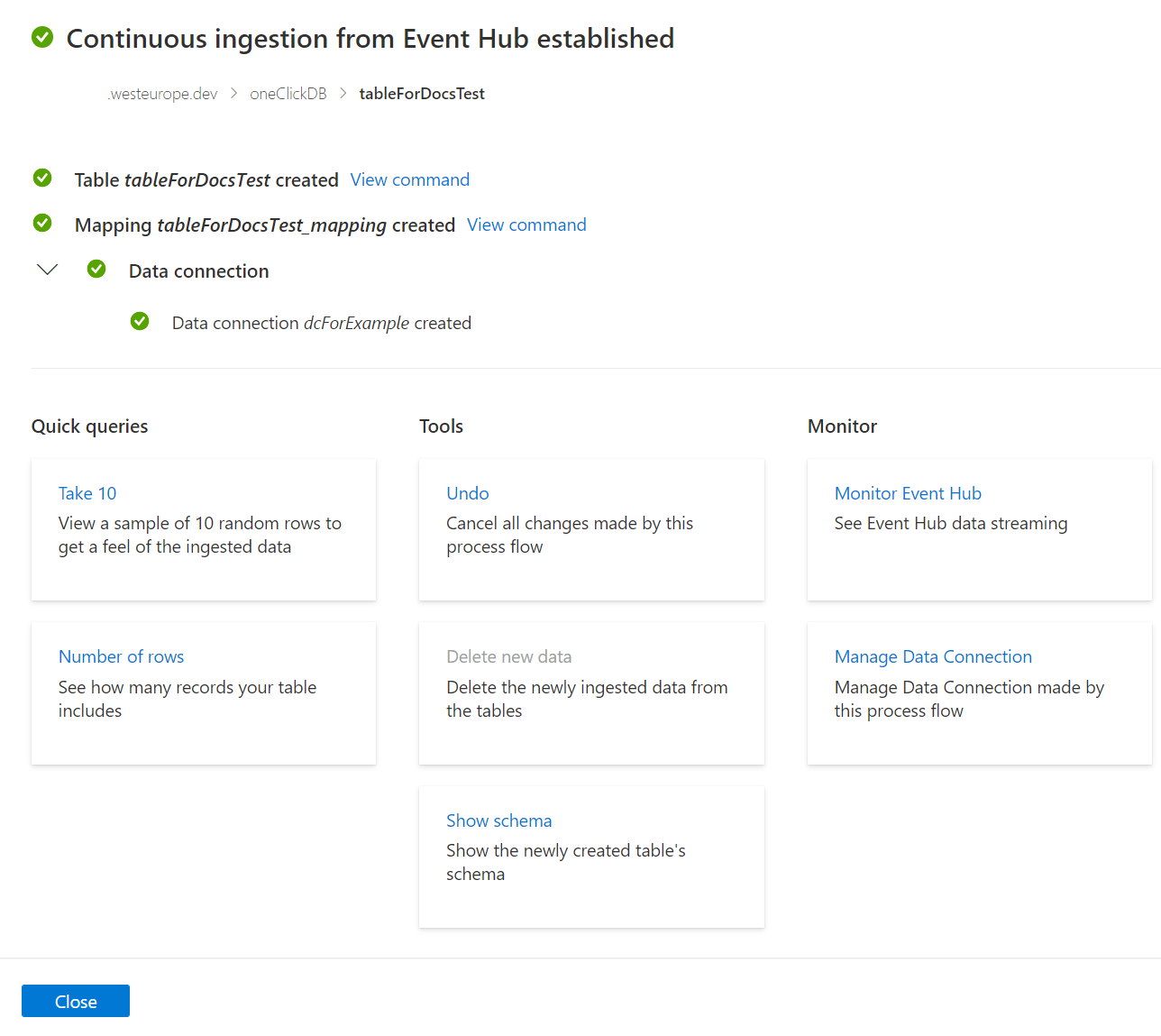Eenmalige opname gebruiken om een Event Hubs-gegevensverbinding te maken voor Azure Synapse Data Explorer (preview)
Azure Synapse Data Explorer biedt opname (gegevens laden) vanuit Event Hubs, een streamingplatform voor big data en een service voor gebeurtenisopname. Event Hubs kunnen miljoenen gebeurtenissen per seconde in bijna realtime verwerken. In dit artikel verbindt u een Event Hubs met een tabel in Azure Synapse Data Explorer met behulp van de eenmalige opname-ervaring .
Vereisten
Een Azure-abonnement. Maak een gratis Azure-account.
Een Data Explorer-pool maken met Synapse Studio of Azure Portal
Maak een Data Explorer-database.
Selecteer Gegevens in Synapse Studio in het linkerdeelvenster.
Selecteer + (Nieuwe resource toevoegen) >Data Explorer-pool en gebruik de volgende informatie:
Instelling Voorgestelde waarde Beschrijving Poolnaam contosodataexplorer De naam van de Data Explorer-pool die moet worden gebruikt Naam TestDatabase De databasenaam moet uniek zijn binnen het cluster. Standaardretentieperiode 365 De periode (in dagen) dat de gegevens gegarandeerd beschikbaar blijven voor query's. De periode wordt gemeten vanaf het moment dat de gegevens zijn opgenomen. Standaardcacheperiode 31 De periode (in dagen) dat vaak opgevraagde gegevens beschikbaar blijven in de SSD-opslag of het RAM-geheugen in plaats van in de langetermijnopslag. Selecteer Maken om het profiel te maken. Het maakproces duurt meestal minder dan een minuut.
Notitie
Het opnemen van gegevens van een Event Hub in Data Explorer-pools werkt niet als uw Synapse-werkruimte gebruikmaakt van een beheerd virtueel netwerk met gegevensexfiltratiebeveiliging ingeschakeld.
Nieuwe gegevens opnemen
Selecteer Gegevens in Synapse Studio in het linkerdeelvenster.
Klik onder Data Explorer-databases met de rechtermuisknop op de relevante database en selecteer Openen in Azure Data Explorer.
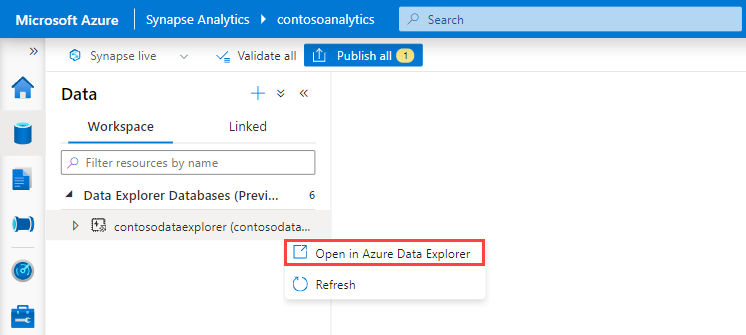
Selecteer in het linkermenu van de webgebruikersinterface het tabblad Gegevens .
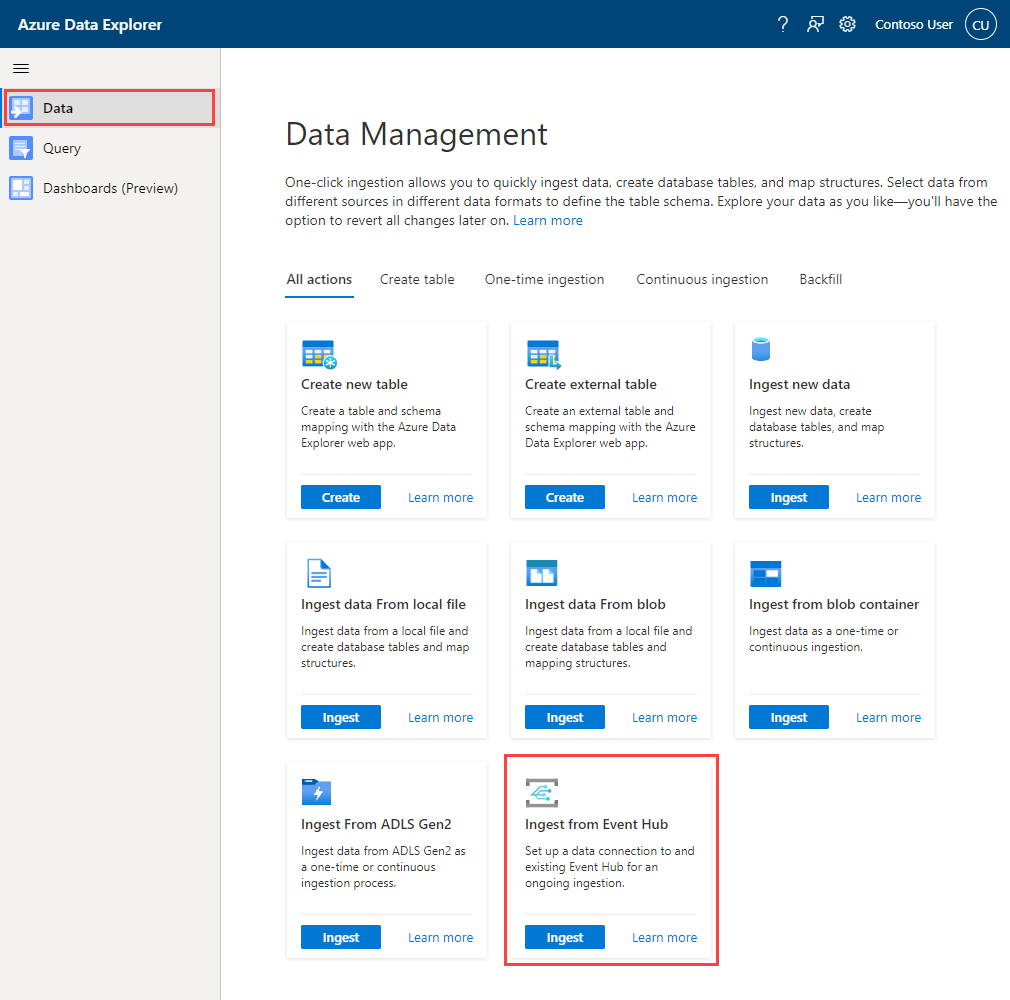
Selecteer Opnemen in de Kaart Opnemen van Event Hub.
Het venster Nieuwe gegevens opnemen wordt geopend met het tabblad Bestemming geselecteerd.
Tabblad Bestemming
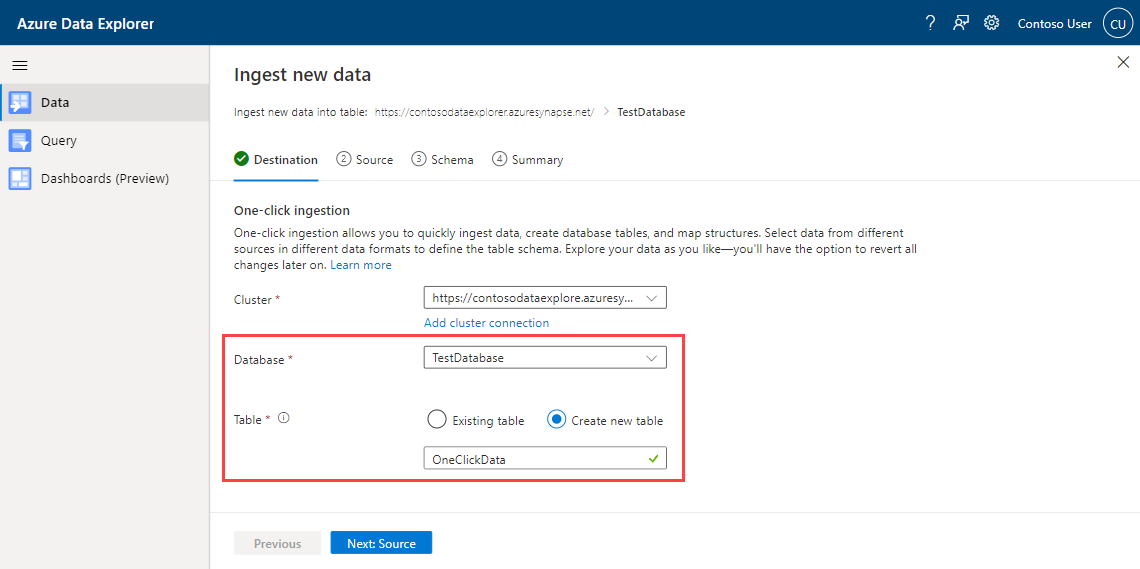
De velden Cluster en Database worden automatisch ingevuld. U kunt een ander cluster of een andere database selecteren in de vervolgkeuzelijsten.
Selecteer Onder Tabel de optie Nieuwe tabel maken en voer een naam in voor de nieuwe tabel. U kunt ook een bestaande tabel gebruiken.
Notitie
Tabelnamen moeten tussen 1 en 1024 tekens zijn. U kunt alfanumerieke, afbreekstreepjes en onderstrepingstekens gebruiken. Speciale tekens worden niet ondersteund.
Selecteer Volgende: Bron.
Tabblad Bron
Selecteer Event Hub onder Brontype.
Vul onder Gegevensverbinding de volgende velden in:
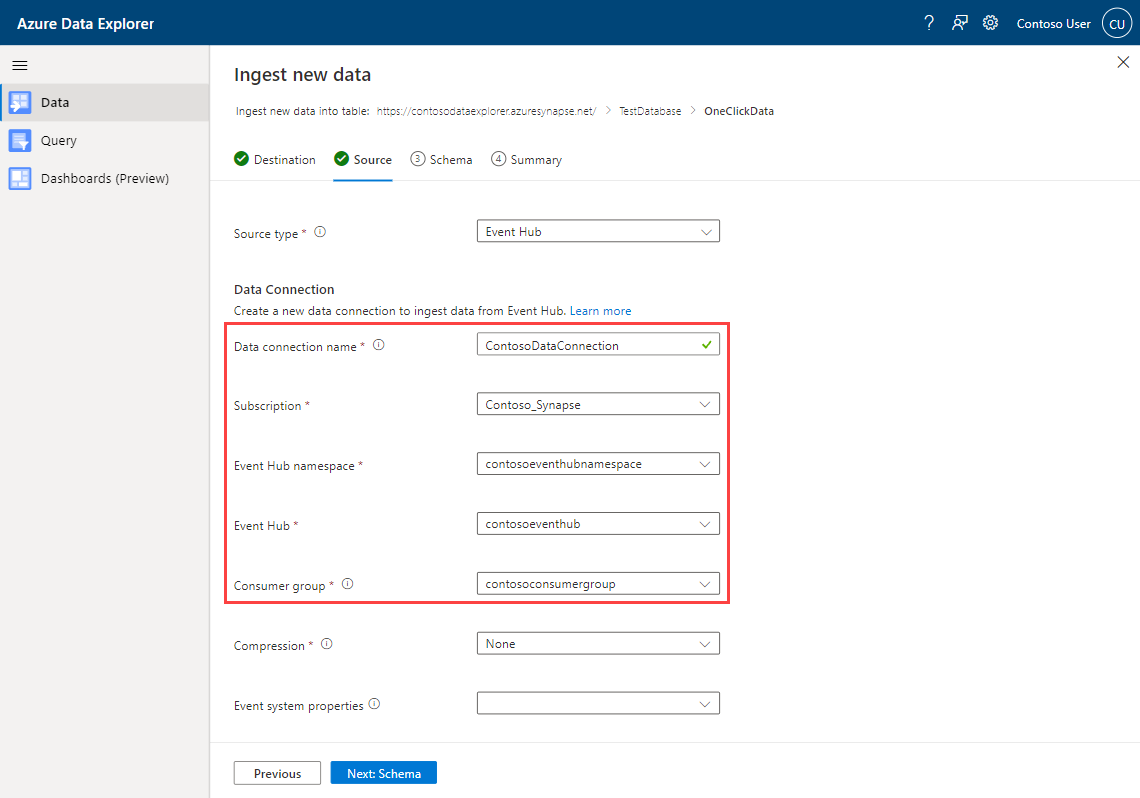
Instelling Voorgestelde waarde Veldomschrijving Naam van gegevensverbinding ContosoDataConnection De naam waarmee uw gegevensverbinding wordt geïdentificeerd. Abonnement De abonnements-id waar de Event Hubs-resource zich bevindt. Event Hubs-naamruimte De naam die uw naamruimte identificeert. Event Hubs De Event Hubs die u wilt gebruiken. Consumentengroep De consumentengroep die is gedefinieerd in uw Event Hubs. Eigenschappen van gebeurtenissysteem Relevante eigenschappen selecteren De Systeemeigenschappen van Event Hubs. Als er meerdere records per gebeurtenisbericht zijn, worden de systeemeigenschappen toegevoegd aan het eerste record. Wanneer u systeemeigenschappen toevoegt, maakt of werkt u een tabelschema en toewijzing toe om de geselecteerde eigenschappen op te nemen. Selecteer Volgende: Schema.
Tabblad Schema
Gegevens worden gelezen uit de Event Hubs in de vorm van EventData-objecten . Ondersteunde indelingen zijn CSV, JSON, PSV, SCsv, SOHsv TSV, TXT en TSVE.
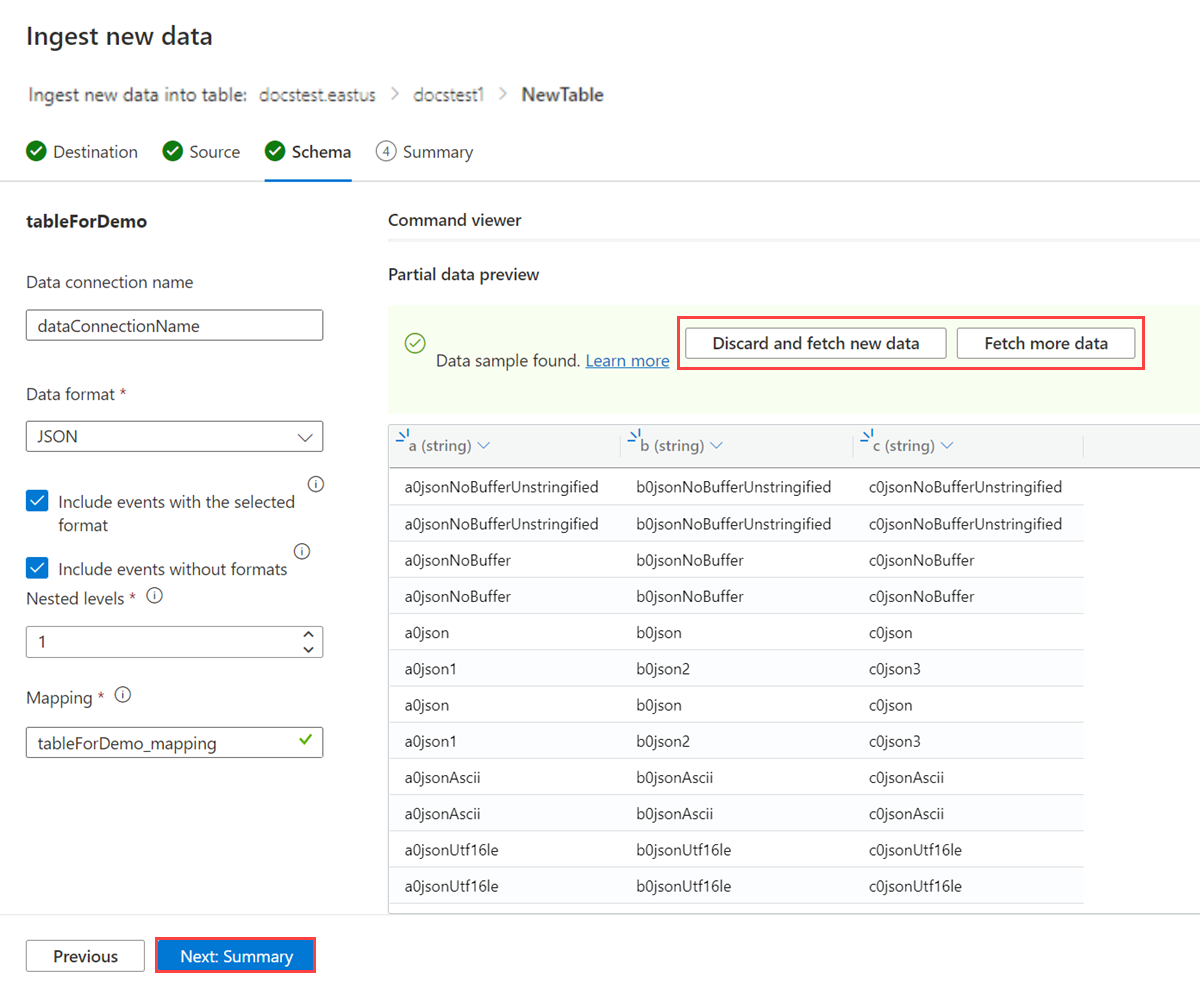
Als de gegevens die u in het voorbeeldvenster ziet niet zijn voltooid, hebt u mogelijk meer gegevens nodig om een tabel te maken met alle benodigde gegevensvelden. Gebruik de volgende opdrachten om nieuwe gegevens op te halen uit uw Event Hubs:
- Nieuwe gegevens verwijderen en ophalen: verwijdert de gegevens die worden weergegeven en zoekt naar nieuwe gebeurtenissen.
- Meer gegevens ophalen: zoekt naar meer gebeurtenissen naast de al gevonden gebeurtenissen.
Notitie
Als u een voorbeeld van uw gegevens wilt zien, moet uw Event Hub gebeurtenissen verzenden.
Selecteer Volgende: Samenvatting.
Continue opname van Event Hubs
In het tot stand gebrachte venster Continue opname van Event Hub worden alle stappen gemarkeerd met groene vinkjes wanneer de instelling is voltooid. De kaarten onder deze stappen bieden u opties om uw gegevens te verkennen met snelle query's, wijzigingen ongedaan te maken die zijn aangebracht met behulp van Hulpprogramma's of om de Event Hubs-verbindingen en -gegevens te bewaken.